Hur man byter klockans ansikte på echo-platsen

Amazons Echo Spot gör en fantastisk nattväckarklocka och det finns en handfull klockytor att välja mellan. Så här byter du klockans ansikte för att hitta en som passar din smak.
Börja med att dra ner från toppen av skärmen och tryck sedan på inställningsväxelsymbolen.
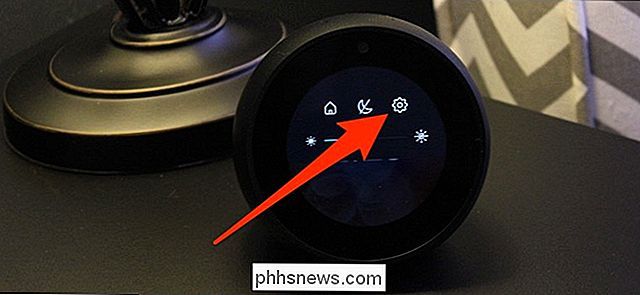
Bläddra ner och tryck sedan på "Hem & Clock "-alternativet.
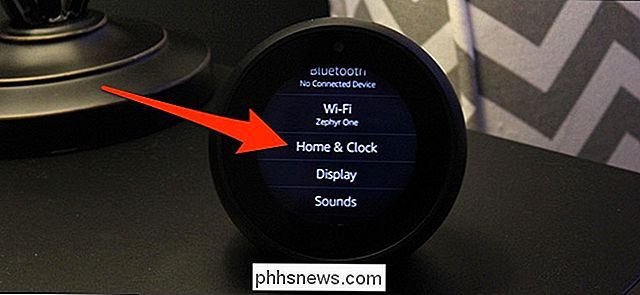
Tryck på alternativet" Tema ".
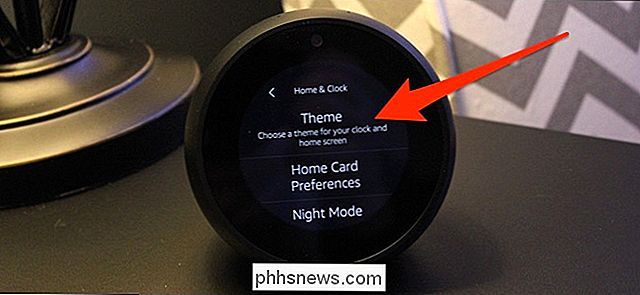
Därifrån har du tre alternativ att välja mellan: Analog, Digital eller Personligt foto. Dessa är ganska självförklarande, men vi går snabbt igenom varandra.

Både analoga och digitala alternativen har vardera sex olika klockans ansikten att välja mellan, så när du trycker på en, sveper du åt vänster eller höger för att bläddra

När du hittar en du vill, tryck på kryssrutan längst upp.
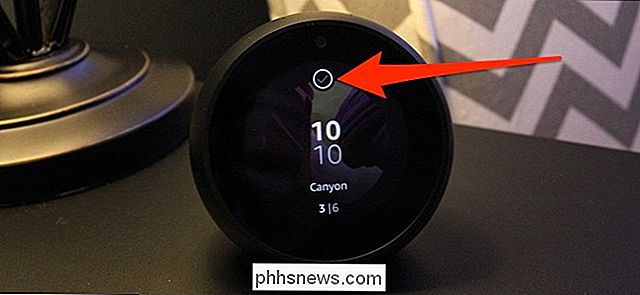
Om du väljer "Personligt foto" börjar du först genom att välja antingen ett digitalt eller analogt klockans ansikte (det finns två av var och en att välja mellan). Klicka sedan på kryssrutan längst upp för att fortsätta.

RELATERAD: Säkerhetskopiera alla dina foton med Amazons Prime Photos
Därefter kan du antingen välja ett foto från ett album som redan har laddats upp till din Prime Photos-konto, eller ladda upp ett foto i Alexa-appen med din Echo Spot-inställningar.
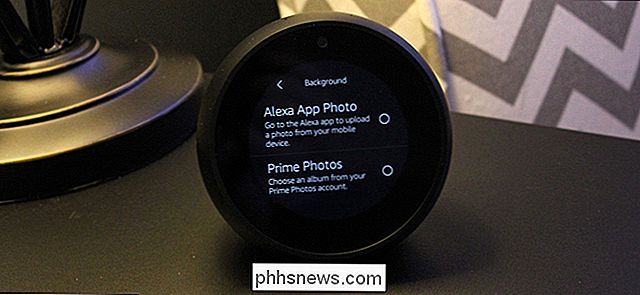
För att göra det senare öppnar du Alexa-appen och trycker på menyknappen längst upp till vänster. Därifrån knackar du på "Inställningar" och väljer din Echo Spot från listan över Echo-enheter.
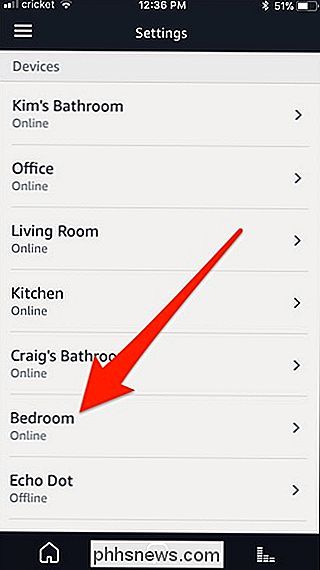
Bläddra ner och tryck på "Välj ett foto" under "Hemskärmens bakgrund". Du väljer sedan ett foto från kamerans roll och det kommer att ställas in som bakgrunden på din Echo Spot klockans ansikte.
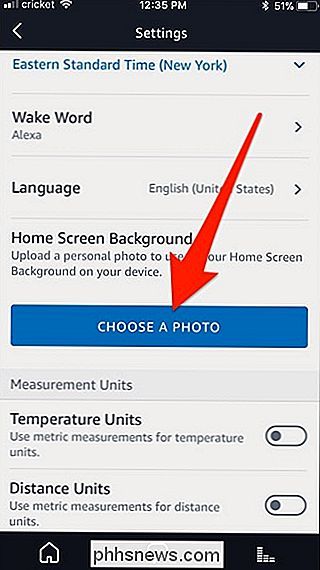
Det är allt som händer! Det är trevligt att kunna använda ditt eget foto som bakgrundsunderlag, särskilt eftersom standardklockans ansikten inte är något att skriva om.

Så här överför du röstmeddelanden från din iPhone till din dator
Röstmemos-appen som medföljer din iPhone är ett bekvämt sätt att spela in snabba röstmeddelanden eller något annat du kan höra. Röstmemonerna stannar normalt på din iPhone, men du kan flytta dem till din dator via Share-funktionen eller via iTunes. Alternativ One: Skicka enskilda röstmeddelanden till datorn RELATED: Skapa röstmeddelanden på din iPhone Med delningsfunktionen kan du skicka enskilda röstanteckningar från appen Röstmeddelanden till andra tjänster.

Så här använder du OpenDNS eller Google DNS på din Mac
Använder du fortfarande din internetleverantörs DNS-servrar? Du borde nog inte vara. I de flesta fall är ISP-tillhandahållen DNS långsam och av och till går helt ner. Några omdirigera vidare olösta webbadresser till en branded-söksida. Gross! Av dessa skäl är det bättre att istället använda OpenDNS eller Googles DNS-tjänst istället för vad din ISP erbjuder.



